爱剪辑是一款功能强大的影音处理软件,那么爱剪辑怎么更改AI字幕对齐方式呢?下面小编就将爱剪辑更改AI字幕对齐方式教程分享给大家哦。
1.首先, 在爱剪辑软件中,打开视频素材后,鼠标单击选中需要修改的字幕信息
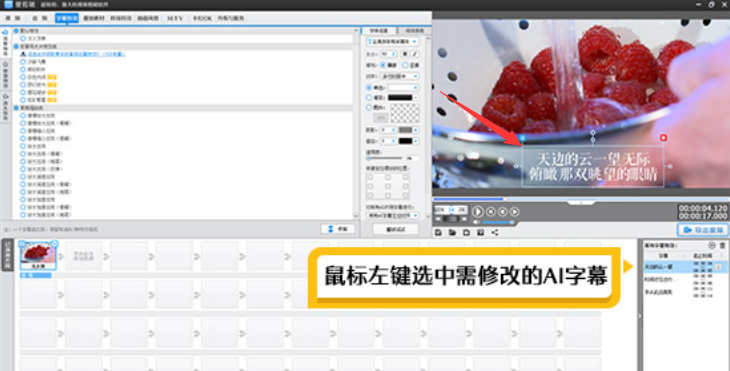
2.然后,打开字体设置的窗口页面
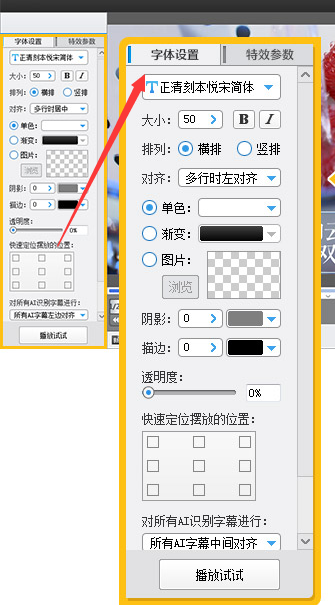
3.接着,找到AI字幕选项栏目,添加中间对齐效果即可
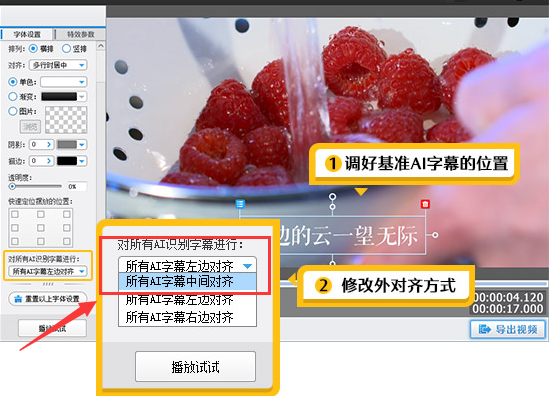
爱剪辑更改AI字幕对齐方式教程小编就分享到这里了,有需要的朋友来看看吧。
相关下载1
爱剪辑是一款功能强大的影音处理软件,那么爱剪辑怎么更改AI字幕对齐方式呢?下面小编就将爱剪辑更改AI字幕对齐方式教程分享给大家哦。
1.首先, 在爱剪辑软件中,打开视频素材后,鼠标单击选中需要修改的字幕信息
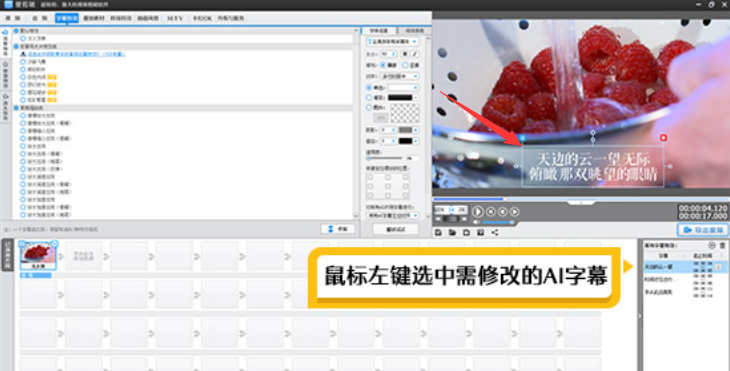
2.然后,打开字体设置的窗口页面
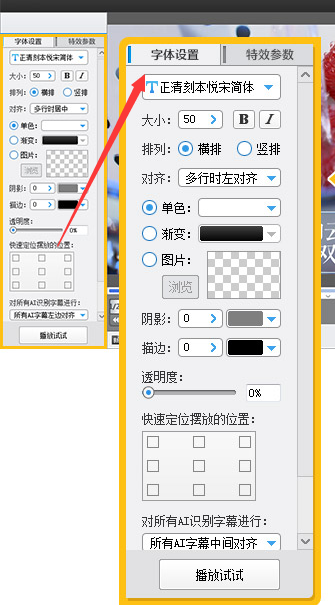
3.接着,找到AI字幕选项栏目,添加中间对齐效果即可
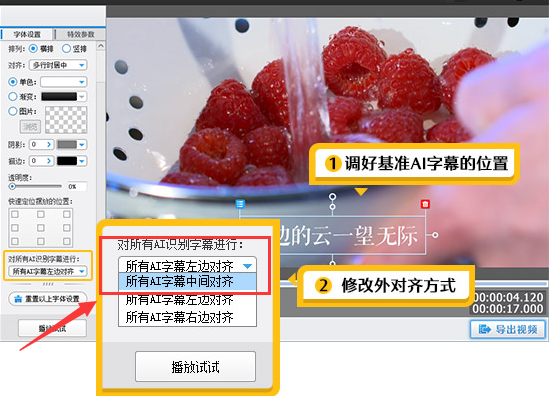
爱剪辑更改AI字幕对齐方式教程小编就分享到这里了,有需要的朋友来看看吧。
相关阅读